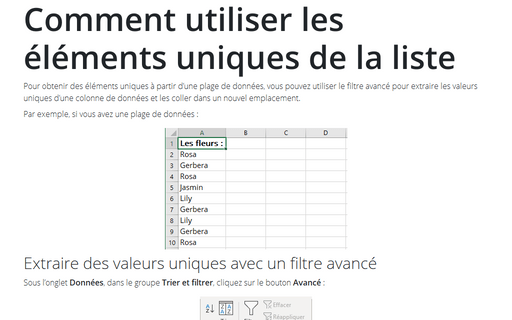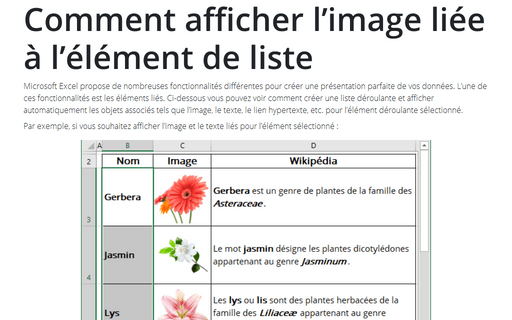Comment utiliser les éléments uniques de la liste
Excel
2016
Pour obtenir des éléments uniques à partir d’une plage de données, vous pouvez utiliser le filtre avancé pour extraire les valeurs uniques d’une colonne de données et les coller dans un nouvel emplacement.
Par exemple, si vous avez une plage de données :
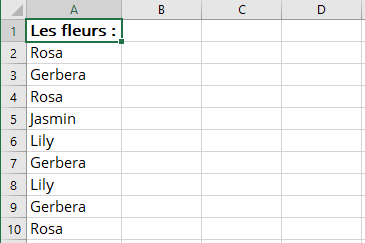
Sous l’onglet Données, dans le groupe Trier et filtrer, cliquez sur le bouton Avancé :
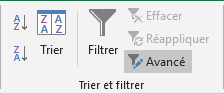
Dans la boîte de dialogue Filtre avancé :
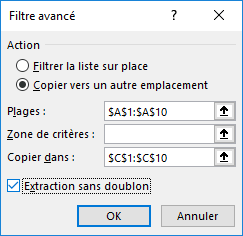
- Dans le groupe Action, choisissez Copier vers un autre emplacement ou laissez l’option Filtrer la liste sur place, si vous préférez réécrire la liste source.
- Dans le champ Plages, choisissez une plage (par cet exemple, $A$1 : $A$10).
Remarque : Excel définit des listes avec des en-têtes, de sorte que la première cellule de la plage sera dupliquée.
- Si disponible, dans le champ Copier dans, choisissez un nouvel emplacement (par cet exemple, $C$1 : $C$10).
- Coche la case Extraction sans doublon.
- Cliquez sur OK :
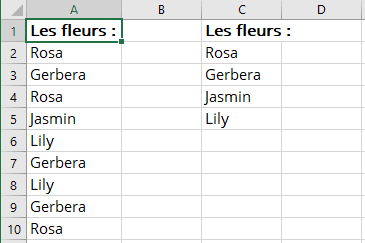
Voir aussi en anglais : Unique items in the list.